原來(lái)還能這么用!Windows記錄器使用技巧二則
一、做WINDOWS的批處理文件
Windows不象DOS,可通過(guò)編輯批處理文件進(jìn)行一系列操作,但可以利用記錄器實(shí)現(xiàn)這一功能,步驟如下:
1.打開(kāi)記錄器,在“文件”菜單下選新建。
2.在“宏”菜單下選錄制。
3.在彈出的選項(xiàng)窗口中輸入宏名,定義相應(yīng)快捷鍵,選擇“快速”選項(xiàng),并最好選擇忽略鼠標(biāo)這一選項(xiàng)。因?yàn)橐院竺看问褂脮r(shí),一般不能保證屏幕的狀態(tài)與錄制時(shí)間相同,這樣容易出現(xiàn)鼠標(biāo)越界或執(zhí)行失誤的情況,讀者在使用中會(huì)體會(huì)到。
4.選擇“開(kāi)始”進(jìn)行錄制,此時(shí)便可通過(guò)鍵盤(pán)進(jìn)行相應(yīng)的批處理操作。
5.完成后,按ALT+TAB鍵切換到記錄器,選擇“保存”保存所錄制的宏。
6.使用時(shí),打開(kāi)記錄器,打開(kāi)相應(yīng)的宏文件,按下相應(yīng)的快捷鍵即可,也可以在啟動(dòng)Windows時(shí),直接輸入WIN XXX.REC(其中XXX.REC為錄制的宏文件),然后使用相應(yīng)的快捷鍵即可運(yùn)行。
二、做Windows的演示教程
隨著Windows的普及,越來(lái)越多的人需要學(xué)習(xí)Windows了,我們可以用記錄器作一個(gè)WINDOWS的演示教程。
1.首先,為防止出現(xiàn)上述3的情況,務(wù)必記下當(dāng)前的屏幕狀態(tài)(包括圖標(biāo)的位置、窗口的大小及位置等)。
2.打開(kāi)記錄器進(jìn)行錄制,此時(shí)在速度上應(yīng)選擇“錄制速度”,并選擇“錄制鼠標(biāo)所有動(dòng)作”。
3.選擇“開(kāi)始”進(jìn)行錄制,此時(shí)可通過(guò)鼠標(biāo)或鍵盤(pán)進(jìn)行相應(yīng)的批處理操作。
4.完成后,按ALT+TAB鍵切換到記錄器,選擇“保存”保存所錄制的宏。
5.使用時(shí),務(wù)必將屏幕的狀態(tài)設(shè)置為與錄制時(shí)一致。
筆者曾使用記錄器結(jié)合大屏幕教學(xué),成功地實(shí)現(xiàn)了Windows的培訓(xùn)班學(xué)習(xí),學(xué)員普遍反映較好。
值得一提的是,Windows下的一些應(yīng)用程序如WORD/EXCEL等中的宏也都具備記錄器的功能。它具有比記錄器更強(qiáng)的功能,讀者可通過(guò)宏語(yǔ)言來(lái)編制宏,或修改已錄制的宏,以完成更多、更適用的操作。
相關(guān)文章:
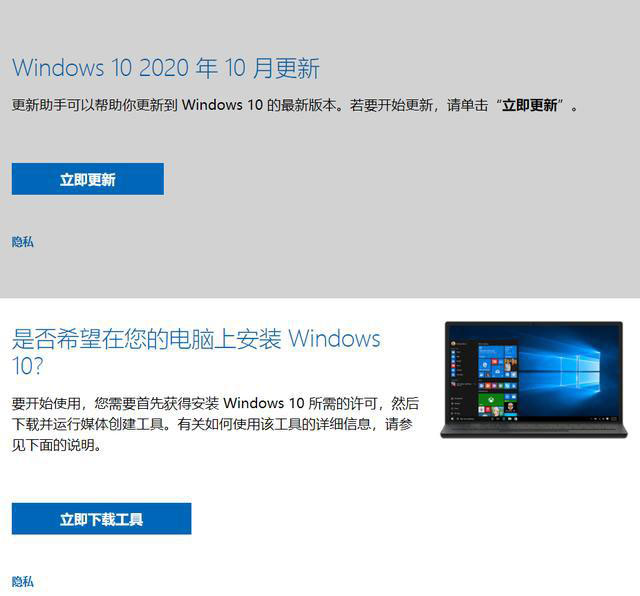
 網(wǎng)公網(wǎng)安備
網(wǎng)公網(wǎng)安備